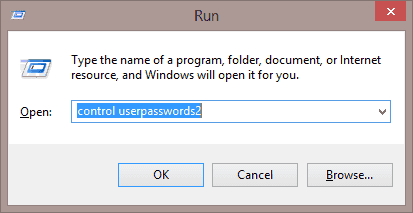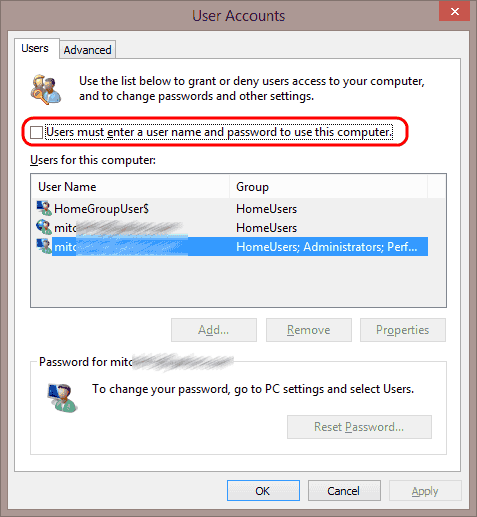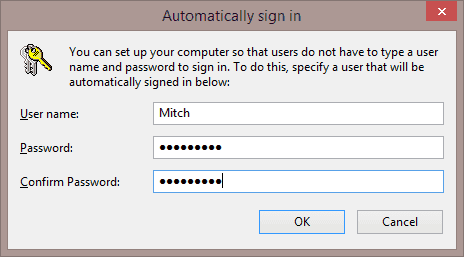Puoi fare in modo che il tuo computer Microsoft Windows 10 effettui automaticamente il login e ignora il prompt di accesso ogni volta che avvii il computer seguendo questo tutorial.
Nota: questi passaggi non possono essere eseguiti su un computer collegato a un dominio. Questi passaggi non funzioneranno sui computer di dominio.
- Tenere il Chiave di Windows e premere "R"Per visualizzare la finestra di dialogo Esegui.
- Genere "controllo userpasswords2"Senza virgolette, quindi selezionare"ok“.
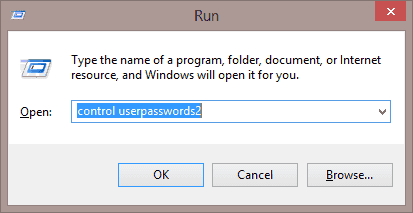
- Il "Profili utente"Appare la finestra. Deseleziona il "Gli utenti devono inserire un nome utente e una password per utilizzare questo computer." scatola. Seleziona "ok" quando hai fatto.
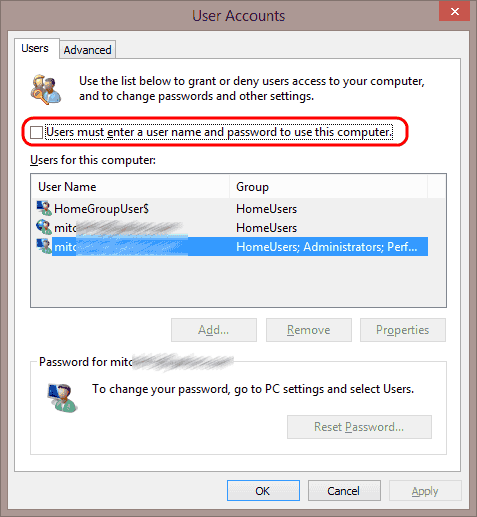
- Ti verrà richiesto di inserire il nome utente e la password per l'account che desideri utilizzare automaticamente all'avvio di Windows. Digitare il nome utente e la password in entrambi i "Parola d'ordine" e "conferma password"Campi, quindi seleziona"ok“.
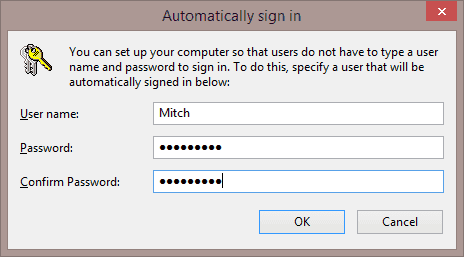
Ora la prossima volta che avvierai il tuo computer con Windows 10, eseguirà automaticamente il login usando l'account selezionato.
Se si desidera attivare nuovamente la richiesta di accesso, è sufficiente tornare alla schermata "Account utente" utilizzando i passaggi 1 e 2 e selezionare la casella "Gli utenti devono immettere un nome utente e una password per utilizzare questo computer.".